Warning: Undefined array key "title" in /www/wwwroot/vitbantonquoccuong.com/wp-content/plugins/ytfind-shortcode/ytfind-shortcode.php on line 96
Máy in màu Canon từ lâu đã trở thành một công cụ không thể thiếu trong nhiều môi trường làm việc và gia đình, nổi bật với khả năng tạo ra các bản in sắc nét, màu sắc sống động và độ bền cao. Tuy nhiên, để thực sự khai thác tối đa tiềm năng của thiết bị này và đạt được chất lượng bản in hoàn hảo, việc nắm vững cách sử dụng máy in màu canon một cách toàn diện là vô cùng quan trọng. Bài viết này sẽ cung cấp một lộ trình chi tiết, từ những bước chuẩn bị cơ bản, quy trình in ấn tiêu chuẩn, đến việc tối ưu hóa hiệu suất và xử lý các sự cố thường gặp, giúp bạn làm chủ chiếc máy in màu Canon của mình, đảm bảo chất lượng bản in vượt trội và kéo dài tuổi thọ máy in. Chúng ta sẽ cùng khám phá các khía cạnh từ cài đặt driver máy in, thiết lập kết nối không dây tiện lợi, cho đến các mẹo bảo trì định kỳ để thiết bị luôn hoạt động trơn tru.
Chuẩn Bị Toàn Diện Trước Khi In Với Máy In Màu Canon
Quá trình chuẩn bị kỹ lưỡng là nền tảng vững chắc để đảm bảo mọi lệnh in diễn ra mượt mà, không gặp trở ngại và đạt chất lượng như mong đợi.
Cài Đặt Driver Máy In Chính Xác
Driver đóng vai trò như cầu nối ngôn ngữ, cho phép máy tính hoặc thiết bị điều khiển giao tiếp hiệu quả với máy in. Việc cài đặt driver phù hợp là bước khởi đầu thiết yếu cho bất kỳ chiếc máy in màu Canon nào.
Khi mua máy in mới, đĩa CD cài đặt driver thường được cung cấp kèm theo, giúp quá trình thiết lập trở nên đơn giản. Trong trường hợp máy tính của bạn không có ổ đĩa quang hoặc bạn đã thất lạc đĩa, nguồn tài nguyên đáng tin cậy nhất chính là trang web hỗ trợ chính thức của Canon. Bạn cần truy cập canon.com/support, sau đó nhập chính xác tên model máy in của mình (ví dụ: Canon Pixma G3010, Canon imageCLASS MF641Cw). Tiếp theo, hãy chọn hệ điều hành hiện tại của máy tính (Windows, macOS) và tải xuống phiên bản driver mới nhất, tương thích hoàn toàn. Quá trình cài đặt thường được hướng dẫn chi tiết trên màn hình, yêu cầu bạn chỉ cần làm theo từng bước một. Việc lựa chọn và cài đặt đúng driver không chỉ đảm bảo đầy đủ các tính năng in ấn mà còn tránh được các lỗi không tương thích, giúp máy in hoạt động ổn định và hiệu quả.
Thiết Lập Kết Nối Máy In Với Các Thiết Bị
Máy in màu Canon cung cấp nhiều tùy chọn kết nối linh hoạt, cho phép bạn lựa chọn phương pháp phù hợp nhất với môi trường làm việc và thói quen sử dụng của mình.
Kết Nối Bằng Cáp USB Truyền Thống
Đây là phương thức kết nối đơn giản và đáng tin cậy nhất, phù hợp cho việc in ấn cá nhân hoặc khi máy in được đặt gần máy tính. Bạn chỉ cần sử dụng cáp USB Type B, cắm một đầu vào cổng USB tương ứng trên máy in và đầu còn lại vào cổng USB trên máy tính. Sau khi driver đã được cài đặt, hầu hết các hệ điều hành sẽ tự động nhận diện và cấu hình cơ bản cho máy in, giúp bạn sẵn sàng in ấn ngay lập tức. Ưu điểm của kết nối USB là tính ổn định cao và tốc độ truyền dữ liệu nhanh, hạn chế tối đa các sự cố về mạng.
Thiết Lập Kết Nối Không Dây (Wi-Fi) Tiện Lợi
Kết nối Wi-Fi là một tính năng vượt trội của các dòng máy in màu Canon hiện đại, mang lại sự linh hoạt và tiện ích đáng kể. Nó cho phép in ấn từ nhiều thiết bị khác nhau (máy tính, điện thoại, máy tính bảng) mà không cần đến dây cáp rườm rà.
Để thiết lập kết nối không dây, trước tiên, bạn cần đảm bảo rằng cả máy in và thiết bị của bạn đều đang kết nối với cùng một mạng Wi-Fi. Trên máy in, hãy tìm nút Wi-Fi (thường có biểu tượng sóng) hoặc điều hướng đến menu cài đặt trên màn hình LCD (nếu có). Chọn tùy chọn “Wireless LAN setup” hoặc tương tự, sau đó chọn “Easy setup” (thiết lập dễ dàng) hoặc “Standard setup” (thiết lập tiêu chuẩn). Máy in sẽ quét và hiển thị danh sách các mạng Wi-Fi khả dụng. Bạn chỉ cần chọn tên mạng (SSID) của mình và nhập mật khẩu Wi-Fi.
Sau khi máy in đã kết nối thành công với mạng, bạn có thể thêm máy in vào máy tính thông qua mục “Devices and Printers” trên Windows hoặc “Printers & Scanners” trên macOS. Đối với thiết bị di động, Canon cung cấp các ứng dụng chuyên dụng như Canon PRINT Inkjet/SELPHY, cho phép bạn dễ dàng gửi lệnh in trực tiếp từ điện thoại thông minh hoặc máy tính bảng của mình. Khả năng in ấn không dây này đặc biệt hữu ích trong các văn phòng chia sẻ hoặc gia đình có nhiều người dùng.
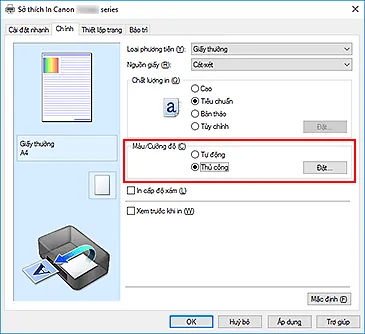 color1 6
color1 6
Nạp Giấy Và Kiểm Tra Mực In Đúng Cách
Việc nạp giấy và quản lý mực in không chỉ ảnh hưởng trực tiếp đến chất lượng bản in mà còn đóng vai trò quan trọng trong việc bảo vệ các bộ phận bên trong máy in khỏi hư hại.
Nạp Giấy Theo Tiêu Chuẩn
Việc lựa chọn và nạp giấy đúng cách là yếu tố cơ bản để có được bản in chất lượng và tránh kẹt giấy. Máy in màu Canon có thể tương thích với nhiều loại giấy khác nhau, từ giấy thường (plain paper), giấy ảnh bóng (glossy photo paper), giấy ảnh mờ (matte photo paper) cho đến giấy decal hay giấy cứng (cardstock). Bạn cần kiểm tra thông số kỹ thuật của máy in để biết loại giấy và định lượng (gsm) mà máy hỗ trợ.
Để nạp giấy, hãy mở khay giấy của máy in. Xếp chồng giấy thẳng thớm, làm phẳng các cạnh và đẩy sát vào gờ chặn. Lưu ý không nạp quá số lượng giấy tối đa được chỉ định, tránh tình trạng quá tải hoặc kẹt giấy. Điều chỉnh các thanh dẫn giấy sao cho chúng ôm sát tập giấy nhưng không quá chặt, đảm bảo giấy được giữ cố định mà không bị cong vênh hoặc gây cản trở chuyển động.
Kiểm Tra Và Nạp Mực In Định Kỳ
Tình trạng mực in là yếu tố then chốt quyết định chất lượng màu sắc và độ sắc nét của bản in. Có hai loại hệ thống mực chính trên máy in màu Canon:
- Đối với máy in dùng hộp mực (Cartridge): Hầu hết các máy in phun màu Canon sử dụng các hộp mực riêng lẻ cho từng màu cơ bản (Cyan, Magenta, Yellow, Black) hoặc hộp mực tổng hợp. Bạn có thể kiểm tra mức mực còn lại thông qua màn hình hiển thị trên máy in hoặc phần mềm driver trên máy tính. Khi một hộp mực cạn, cần thay thế bằng hộp mực mới chính hãng Canon hoặc loại mực tương thích chất lượng cao. Việc này không chỉ đảm bảo chất lượng in mà còn ngăn ngừa tình trạng tắc đầu phun do mực kém chất lượng.
- Đối với máy in hệ thống mực liên tục (Ink Tank/MegaTank): Các dòng máy này được trang bị các bình mực lớn, giúp tiết kiệm chi phí in ấn đáng kể. Khi mực cạn, bạn chỉ cần đổ mực chính hãng vào các bình chứa tương ứng với từng màu (luôn kiểm tra nhãn màu cẩn thận). Luôn thao tác cẩn thận để tránh đổ nhầm màu hoặc làm tràn mực ra ngoài, điều này có thể gây hư hại cho máy. Việc theo dõi mức mực thường xuyên giúp bạn chủ động bổ sung, đảm bảo công việc in ấn không bị gián đoạn.
 cach su dung may in canon 28c798ca46 1
cach su dung may in canon 28c798ca46 1
Hướng Dẫn Các Bước In Cơ Bản Với Máy In Màu Canon
Khi máy in đã được chuẩn bị đầy đủ, việc thực hiện lệnh in trở nên trực quan và đơn giản thông qua vài thao tác cơ bản trên máy tính hoặc thiết bị di động.
Lựa Chọn Và Kiểm Tra Tài Liệu Cần In
Bước đầu tiên là mở tài liệu mà bạn muốn in (có thể là văn bản, hình ảnh, bảng tính Excel, tệp PDF) bằng phần mềm chuyên dụng trên máy tính của bạn. Trước khi tiến hành in, hãy dành thời gian kiểm tra kỹ lưỡng nội dung. Đảm bảo rằng tài liệu đã được định dạng chính xác, không có lỗi chính tả hoặc bố cục không mong muốn. Việc kiểm tra trước giúp tránh lãng phí mực và giấy do in nhầm hoặc in lỗi.
Thiết Lập Cài Đặt In Chi Tiết
Đây là bước cực kỳ quan trọng, cho phép bạn tinh chỉnh các thông số để đạt được chất lượng và hiệu quả in ấn tối ưu. Từ menu của phần mềm đang mở tài liệu, bạn chọn “File” (Tệp) rồi click “Print” (In), hoặc đơn giản hơn là sử dụng tổ hợp phím tắt Ctrl + P (đối với Windows) hoặc Command + P (đối với macOS). Một hộp thoại cài đặt in sẽ xuất hiện, cung cấp các tùy chọn sau:
- Chọn máy in: Đảm bảo rằng bạn đã chọn đúng tên máy in màu Canon của mình từ danh sách các máy in đã cài đặt.
- Số lượng bản sao (Copies): Nhập số lượng bản in mà bạn mong muốn cho tài liệu hiện tại.
- Trang cần in (Pages): Bạn có thể chọn in tất cả các trang, chỉ một dải trang cụ thể (ví dụ: từ trang 5 đến trang 10), hoặc chỉ trang hiện tại đang hiển thị trên màn hình.
- Cài đặt nâng cao (Printer Properties/Preferences): Đây là phần quan trọng nhất để điều chỉnh chi tiết chất lượng và loại hình in ấn.
- Loại giấy (Media Type): Chọn đúng loại giấy bạn đang sử dụng (Plain Paper – giấy thường, Photo Paper Glossy – giấy ảnh bóng, Matte Photo Paper – giấy ảnh mờ, v.v.). Việc này cực kỳ quan trọng vì máy in sẽ điều chỉnh lượng mực và cách phun mực để phù hợp với bề mặt và khả năng hấp thụ của từng loại giấy, tối ưu hóa màu sắc và độ sắc nét.
- Chất lượng in (Print Quality): Lựa chọn này ảnh hưởng trực tiếp đến độ chi tiết và tốc độ in. Chọn “Draft” (Nháp) để tiết kiệm mực và in nhanh cho các bản nháp hoặc tài liệu nội bộ. Chọn “Standard” (Tiêu chuẩn) cho in văn bản thông thường, đạt sự cân bằng giữa chất lượng và tốc độ. Đối với ảnh hoặc tài liệu quan trọng yêu cầu độ sắc nét cao nhất, hãy chọn “High” (Cao) hoặc “Best” (Tốt nhất).
- In màu/đen trắng (Color/Grayscale): Chọn “Color” để in đầy đủ màu sắc hoặc “Grayscale” (thang độ xám) để in đen trắng, giúp tiết kiệm mực màu khi không cần thiết.
- Khổ giấy (Paper Size): Chọn khổ giấy phù hợp với tài liệu và loại giấy bạn đã nạp vào máy (ví dụ: A4, Letter, A5, B5, hoặc kích thước tùy chỉnh).
- In hai mặt (Duplex Printing): Nếu máy in của bạn hỗ trợ tính năng này, bạn có thể chọn in hai mặt để tiết kiệm giấy. Một số máy in có khả năng in hai mặt tự động hoàn toàn, trong khi các mẫu khác yêu cầu người dùng lật giấy thủ công theo hướng dẫn hiển thị trên màn hình.
- Các tùy chọn khác: Tùy thuộc vào model máy, bạn có thể tìm thấy các tùy chọn bổ sung như in không viền (borderless printing), chỉnh sửa màu sắc nâng cao, in nhiều trang trên một tờ (N-up), hay in sách nhỏ (booklet printing).
Thực Hiện Lệnh In Đơn Giản
Sau khi đã hoàn tất việc thiết lập tất cả các tùy chọn in cần thiết và cảm thấy hài lòng với các lựa chọn, bạn chỉ cần nhấn nút “Print” (In) trong hộp thoại cài đặt. Máy in sẽ bắt đầu hoạt động, tiếp nhận dữ liệu và thực hiện quá trình in. Đặc biệt đối với các bản in ảnh chất lượng cao hoặc các tác vụ in số lượng lớn, bạn cần kiên nhẫn chờ đợi. Quá trình này có thể mất một khoảng thời gian nhất định để đảm bảo mọi chi tiết được tái tạo một cách chính xác và sống động trên giấy.
Tối Ưu Hóa Cách Sử Dụng Máy In Màu Canon Với Các Tính Năng Nâng Cao
Để tận dụng tối đa khả năng của máy in màu Canon, việc khám phá và áp dụng các tính năng nâng cao là điều cần thiết, giúp bạn đạt được những bản in chất lượng chuyên nghiệp và trải nghiệm sử dụng tiện lợi hơn.
In Ảnh Màu Chất Lượng Cao Chuyên Nghiệp
Máy in màu Canon được đánh giá cao về khả năng tái tạo màu sắc chân thực và sống động, đặc biệt khi in ảnh. Để đạt được chất lượng ảnh in tối ưu, bạn cần chú ý đến một số yếu tố quan trọng.
Trước hết, hãy luôn sử dụng giấy ảnh chuyên dụng, tốt nhất là giấy ảnh chính hãng Canon hoặc các loại giấy ảnh chất lượng cao tương thích. Những loại giấy này có lớp phủ đặc biệt giúp mực bám tốt hơn, hiển thị màu sắc chính xác, độ tương phản cao và khả năng chống phai màu tốt. Trong phần cài đặt in, hãy đảm bảo chọn đúng “Photo Printing” (In ảnh) hoặc loại giấy ảnh cụ thể bạn đang dùng (ví dụ: Photo Paper Glossy, Photo Paper Plus Semi-gloss). Đồng thời, đặt chất lượng in ở mức “High” (Cao) hoặc “Best” (Tốt nhất) để máy in sử dụng lượng mực và độ phân giải tối đa.
Một số phần mềm in ấn hoặc driver Canon còn cung cấp các tùy chọn điều chỉnh màu sắc nâng cao, cho phép bạn tinh chỉnh độ sáng, độ tương phản và cân bằng màu trước khi in. Để có sự kiểm soát màu sắc tốt nhất, bạn có thể sử dụng các phần mềm chỉnh sửa ảnh chuyên nghiệp như Adobe Photoshop hoặc Lightroom để tối ưu hóa hình ảnh, điều chỉnh profile màu (ví dụ sRGB hoặc Adobe RGB) sao cho phù hợp với đầu ra của máy in, đảm bảo màu sắc trên bản in gần nhất với những gì bạn thấy trên màn hình.
In Từ Thiết Bị Di Động Và In Không Dây Đa Năng
Công nghệ in không dây đã cách mạng hóa cách chúng ta in ấn, mang lại sự linh hoạt chưa từng có. Máy in màu Canon hiện đại tích hợp nhiều giải pháp in ấn di động tiên tiến.
Ứng dụng Canon PRINT Inkjet/SELPHY là một công cụ miễn phí và mạnh mẽ do Canon phát triển, tương thích với cả hệ điều hành iOS và Android. Với ứng dụng này, bạn có thể dễ dàng in ảnh, tài liệu, quét và sao chép trực tiếp từ điện thoại thông minh hoặc máy tính bảng của mình đến máy in Canon qua kết nối Wi-Fi. Ứng dụng này có giao diện trực quan, dễ sử dụng, cung cấp nhiều tùy chọn in linh hoạt như in từ các dịch vụ đám mây, mạng xã hội hay thậm chí tạo các bố cục ảnh độc đáo.
Ngoài ra, Canon còn cung cấp Canon Creative Park, một ứng dụng và trang web tuyệt vời với hàng ngàn mẫu miễn phí để in, cắt và tạo ra các sản phẩm thủ công như thiệp chúc mừng, đồ trang trí, mô hình giấy 3D. Đây là một nguồn tài nguyên phong phú để bạn thỏa sức sáng tạo với máy in màu của mình. Canon Easy-PhotoPrint Editor cũng là một ứng dụng hữu ích khác, giúp bạn dễ dàng thiết kế và in các bố cục ảnh cá nhân hóa, lịch, hoặc thiệp từ các bức ảnh trên thiết bị di động. Các tính năng in không dây này không chỉ nâng cao sự tiện lợi mà còn thúc đẩy khả năng sáng tạo của người dùng.
In Tem Vận Chuyển Và Ứng Dụng Chuyên Biệt
Máy in màu Canon, đặc biệt là các dòng máy đa chức năng, còn có thể được sử dụng cho nhiều mục đích chuyên biệt, đáp ứng nhu cầu in ấn đa dạng của doanh nghiệp và cá nhân.
Việc in tem nhãn, tem vận chuyển, tài liệu có mã vạch hay các loại giấy tờ đặc thù khác đòi hỏi sự chuẩn bị kỹ lưỡng về khổ giấy và cài đặt in. Ví dụ, đối với việc in tem vận chuyển cho các sàn thương mại điện tử như Lazada, bạn sẽ cần điều chỉnh kích thước giấy trong cài đặt in sao cho khớp với mẫu tem tiêu chuẩn. Đồng thời, việc đảm bảo độ phân giải và chất lượng in đủ cao sẽ giúp thông tin trên tem rõ ràng, dễ đọc và đặc biệt là mã vạch hoạt động chính xác khi quét. Các phần mềm thiết kế nhãn chuyên dụng hoặc tính năng in nhãn tích hợp trong driver máy in Canon có thể hỗ trợ bạn trong các tác vụ này, giúp quy trình in ấn chuyên biệt trở nên hiệu quả và chuyên nghiệp hơn.
 cach su dung may in canon 1 1 2
cach su dung may in canon 1 1 2
Khắc Phục Sự Cố Thường Gặp Khi Sử Dụng Máy In Màu Canon
Trong quá trình sử dụng lâu dài, máy in màu Canon đôi khi có thể gặp phải một số vấn đề kỹ thuật. Việc nắm rõ cách chẩn đoán và khắc phục những sự cố này sẽ giúp bạn tiết kiệm thời gian, chi phí sửa chữa và duy trì công việc in ấn liên tục.
Xử Lý Nhanh Lỗi Kẹt Giấy
Kẹt giấy là một trong những sự cố phổ biến nhất mà người dùng máy in thường gặp phải. Nguyên nhân có thể do nạp giấy không đúng cách, giấy bị ẩm hoặc quá cũ, giấy có định lượng quá mỏng hoặc quá dày so với khuyến nghị của nhà sản xuất, hoặc thậm chí có vật thể lạ rơi vào đường dẫn giấy.
Để khắc phục, trước tiên bạn cần tắt máy in và rút phích cắm điện để đảm bảo an toàn tuyệt đối. Sau đó, cẩn thận mở tất cả các nắp và khay giấy của máy in để tiếp cận khu vực bị kẹt. Nhẹ nhàng kéo tờ giấy bị kẹt ra theo chiều chuyển động tự nhiên của giấy, tránh giật mạnh vì có thể làm rách giấy và để lại những mảnh vụn nhỏ bên trong, gây tắc nghẽn nghiêm trọng hơn. Dùng đèn pin kiểm tra kỹ lưỡng mọi ngóc ngách để đảm bảo không còn mảnh giấy nào sót lại. Sau khi chắc chắn đã loại bỏ hết giấy kẹt, đóng các nắp và khay giấy, cắm điện và bật máy in. Nếu lỗi vẫn tiếp diễn sau khi thử in lại, có thể có một vật cản nhỏ khó thấy hoặc cảm biến kẹt giấy bên trong máy bị lỗi, đòi hỏi sự can thiệp của kỹ thuật viên.
Giải Quyết Vấn Đề Mực In Không Đều Hoặc Hết Mực
Khi bản in hiển thị mờ, có vệt sọc ngang/dọc, hoặc thiếu một số màu sắc nhất định, nguyên nhân thường xuất phát từ hệ thống mực in. Vấn đề này có thể do mực đã cạn, đầu phun bị tắc nghẽn do mực khô, hoặc hộp mực/bình mực có lỗi.
Cách khắc phục bắt đầu bằng việc kiểm tra mức mực hiện tại trên màn hình máy in hoặc thông qua phần mềm driver. Nếu mực cạn, hãy thay thế hộp mực mới hoặc đổ thêm mực chính hãng vào bình chứa tương ứng. Nếu mực vẫn còn nhưng chất lượng in kém, hãy sử dụng tính năng “Làm sạch đầu phun” (Print Head Cleaning) có sẵn trong driver máy in hoặc trên menu của máy. Quá trình này sẽ đẩy mực qua các vòi phun bị tắc. Bạn có thể cần thực hiện vài lần để đạt hiệu quả tốt nhất. Sau đó, in một bản kiểm tra đầu phun (Nozzle Check) để đánh giá tình trạng các vòi phun. Nếu vẫn còn vệt hoặc thiếu màu, hãy thử làm sạch sâu (Deep Cleaning). Trong trường hợp đầu phun bị hỏng nặng và không thể khắc phục bằng các phương pháp trên, bạn có thể cần thay thế đầu phun mới (tùy thuộc vào khả năng tháo lắp của từng dòng máy).
Khắc Phục Lỗi Máy In Không Nhận Lệnh In
Đây là tình huống bực bội khi bạn gửi lệnh nhưng máy in hoàn toàn không phản hồi. Các nguyên nhân phổ biến bao gồm kết nối bị lỗi, driver máy in chưa được cài đặt chính xác, máy in đang ở chế độ ngoại tuyến, hoặc có quá nhiều lệnh in đang chờ xử lý trong hàng đợi.
Để khắc phục, trước hết hãy kiểm tra lại kết nối. Đảm bảo cáp USB đã được cắm chặt vào cả máy in và máy tính, hoặc rằng máy in đã kết nối Wi-Fi thành công và ổn định. Một giải pháp đơn giản nhưng thường hiệu quả là khởi động lại cả máy in và máy tính. Nếu vẫn không được, hãy vào “Devices and Printers” (Windows) hoặc “Printers & Scanners” (macOS), nhấp chuột phải vào máy in và chọn “See what’s printing” (Xem những gì đang in) để kiểm tra hàng đợi in. Hủy bỏ tất cả các lệnh in cũ hoặc bị lỗi, sau đó thử in lại tài liệu. Nếu vấn đề vẫn tiếp diễn, driver máy in có thể đã bị lỗi hoặc quá cũ. Bạn nên tải phiên bản driver mới nhất từ trang web chính thức của Canon và cài đặt lại theo hướng dẫn.
Điều Chỉnh Khi Màu Sắc Bản In Không Đúng
Khi bản in ra có màu sắc không giống với hiển thị trên màn hình máy tính, có thể có nhiều nguyên nhân khác nhau, từ cài đặt màu sắc không phù hợp, lỗi đầu phun, đến việc màn hình hiển thị của bạn chưa được hiệu chỉnh màu.
Đầu tiên, hãy kiểm tra kỹ cài đặt in. Đảm bảo bạn đã chọn đúng loại giấy (Media Type) và chế độ màu (Color/Grayscale) phù hợp với tài liệu và loại giấy bạn đang sử dụng. Sau đó, sử dụng tính năng hiệu chỉnh màu sắc có sẵn trong driver máy in. Tính năng này cho phép bạn điều chỉnh các thông số như độ sáng, độ tương phản, sắc độ và độ bão hòa màu để phù hợp hơn với sở thích cá nhân hoặc yêu cầu của bản in. Để đánh giá chính xác sự khác biệt màu sắc, hãy in các bản kiểm tra màu và so sánh chúng với hình ảnh trên màn hình. Nếu màu sắc bị thiếu hoặc loang lổ, hãy thử làm sạch đầu phun. Cuối cùng, nếu bạn là một người dùng chuyên nghiệp thường xuyên in ảnh, việc hiệu chỉnh màu sắc cho màn hình máy tính bằng thiết bị chuyên dụng là rất quan trọng để đảm bảo sự nhất quán giữa màu sắc hiển thị và màu sắc in ra.
Chiến Lược Bảo Trì Máy In Màu Canon Định Kỳ
Bảo trì định kỳ là yếu tố then chốt giúp máy in màu Canon của bạn duy trì hiệu suất ổn định, đảm bảo chất lượng bản in sắc nét và kéo dài tuổi thọ thiết bị một cách đáng kể.
Vệ Sinh Đầu Phun Định Kỳ Hợp Lý
Đầu phun là bộ phận tinh vi và quan trọng nhất của máy in phun. Nó thường xuyên đối mặt với nguy cơ tắc nghẽn do mực khô hoặc bụi bẩn tích tụ. Để ngăn ngừa tình trạng này, hãy sử dụng tính năng “Print Head Cleaning” (Làm sạch đầu phun) có sẵn trong driver máy in hoặc trên menu điều khiển của máy. Nên thực hiện quy trình này mỗi vài tuần một lần hoặc ngay khi bạn nhận thấy chất lượng in bắt đầu giảm sút (ví dụ: xuất hiện vệt sọc, thiếu màu). Việc vệ sinh đầu phun đều đặn giúp đảm bảo các vòi phun luôn thông thoáng, cho ra những bản in màu sắc chính xác và sắc nét.
Quản Lý Mực In Và Giấy Một Cách Khoa Học
Chất lượng mực và giấy in có ảnh hưởng trực tiếp đến tuổi thọ của máy và kết quả in ấn. Luôn đảm bảo rằng bạn sử dụng mực và giấy chất lượng tốt, ưu tiên hàng đầu là sản phẩm chính hãng Canon hoặc các thương hiệu tương thích uy tín đã được kiểm định. Mực giả, kém chất lượng không chỉ làm giảm đáng kể chất lượng bản in mà còn có thể gây tắc đầu phun vĩnh viễn, làm hỏng các bộ phận cơ học khác của máy. Giấy in cũng nên được bảo quản ở nơi khô ráo, tránh ẩm ướt để không gây kẹt giấy hoặc ảnh hưởng đến khả năng hấp thụ mực.
Cập Nhật Driver Thường Xuyên
Công nghệ luôn thay đổi, và các nhà sản xuất thường xuyên phát hành các phiên bản driver mới để cải thiện hiệu suất, khắc phục lỗi, tăng cường bảo mật và đôi khi bổ sung các tính năng mới cho máy in. Bạn nên kiểm tra định kỳ trang web hỗ trợ của Canon để xem có phiên bản driver nào mới không. Việc cập nhật driver kịp thời sẽ giúp máy in của bạn hoạt động mượt mà hơn, tương thích tốt với các hệ điều hành và phần mềm mới nhất, đồng thời tránh được các lỗ hổng bảo mật tiềm ẩn.
Duy Trì Vệ Sinh Tổng Thể Cho Máy In
Giữ vệ sinh sạch sẽ cho máy in không chỉ giúp duy trì vẻ ngoài mà còn bảo vệ các bộ phận bên trong. Hãy thường xuyên lau chùi bên ngoài máy in bằng một miếng vải mềm, ẩm để loại bỏ bụi bẩn. Tránh để máy in ở nơi có nhiệt độ quá cao, quá thấp hoặc độ ẩm lớn, vì những yếu tố này có thể ảnh hưởng xấu đến mực in và các linh kiện điện tử. Khi không sử dụng, hãy đậy nắp khay giấy và khay ra giấy để ngăn bụi bẩn và côn trùng rơi vào bên trong máy, gây tắc nghẽn hoặc hư hỏng.
Lời Khuyên Chuyên Sâu Để In Màu Chất Lượng Tốt Nhất
Để đạt được chất lượng bản in tối ưu khi sử dụng máy in màu Canon, hãy tích hợp những lời khuyên sau vào quy trình làm việc của bạn. Đây là những kinh nghiệm thực tiễn giúp nâng cao hiệu suất và kéo dài tuổi thọ thiết bị.
Đầu tiên, sử dụng mực và giấy chính hãng là yếu tố tiên quyết. Mặc dù chi phí ban đầu có thể cao hơn, nhưng mực và giấy chính hãng được thiết kế để hoạt động hoàn hảo với công nghệ của Canon, đảm bảo màu sắc chính xác, độ bền màu cao và bảo vệ đầu phun khỏi hư hại. Thứ hai, không nên để máy in không hoạt động quá lâu. Đối với máy in phun, mực có thể bị khô và làm tắc đầu phun nếu không được sử dụng định kỳ. Bạn nên in ít nhất một bản màu (dù là một trang kiểm tra đầu phun) 1-2 lần mỗi tuần để giữ cho mực luôn lưu thông.
Nếu bạn thường xuyên in ảnh hoặc các tài liệu đồ họa yêu cầu độ chính xác màu cao, hãy cân nhắc hiệu chỉnh màu sắc cho màn hình máy tính của bạn. Một màn hình được hiệu chỉnh sẽ hiển thị màu sắc gần nhất với màu sắc thực tế của bản in, giúp bạn tránh được những bất ngờ không mong muốn về màu sắc. Luôn đọc kỹ hướng dẫn sử dụng đi kèm máy in. Mỗi mẫu máy in Canon đều có những đặc điểm, tính năng và khuyến nghị riêng biệt. Hướng dẫn sử dụng là nguồn thông tin chính xác nhất để bạn khai thác tối đa thiết bị của mình và hiểu rõ về các mã lỗi cụ thể.
Cuối cùng, nếu bạn gặp phải sự cố phức tạp mà không thể tự khắc phục bằng các phương pháp trên, đừng ngần ngại tham khảo ý kiến chuyên gia hoặc liên hệ với trung tâm bảo hành của Canon. Họ có kiến thức và công cụ chuyên dụng để chẩn đoán và sửa chữa vấn đề một cách hiệu quả nhất. Áp dụng những lời khuyên này sẽ giúp bạn tận hưởng trọn vẹn khả năng in ấn vượt trội của máy in màu Canon.
Với những kiến thức và hướng dẫn toàn diện này, hy vọng bạn đã trang bị đủ tự tin để nắm vững cách sử dụng máy in màu Canon của mình một cách hiệu quả và chuyên nghiệp nhất. Từ việc thiết lập ban đầu, thực hiện các lệnh in cơ bản, đến việc tận dụng các tính năng nâng cao và khắc phục sự cố, mọi thao tác đều có thể trở nên dễ dàng. Việc thực hiện bảo trì định kỳ và tuân thủ các lời khuyên chuyên môn sẽ đảm bảo chiếc máy in màu của bạn luôn hoạt động trơn tru, mang lại những bản in sắc nét, sống động theo thời gian, góp phần vào thành công trong công việc và cuộc sống của bạn.
Ngày Cập Nhật Mới Nhất: Tháng 10 11, 2025 by Cơ khí Quốc Cường

Chuyên gia cơ khí chính xác tại Cơ khí Quốc Cường – là một trong những công ty hàng đầu Việt Nam chuyên sâu về sản xuất, gia công cơ khí.
